تصحيح: لا يقوم Windows بتشغيل أي صوت لإرشادات بالون الدرج (الإخطارات)
قام Windows بتشغيل أصوات لأحداث مختلفة لفترة طويلة الآن. قدم Windows 8 أيضًا بعض الأحداث الصوتية الجديدة مثل إشعارات Metro toast. ولكن في أنظمة التشغيل Windows 7 و Windows 8 و Windows Vista ، لا يتم تشغيل أي صوت لإشعارات سطح المكتب التي تظهر في منطقة علبة النظام. في نظام التشغيل Windows XP ، تم تشغيل صوت منبثق للحصول على تلميحات بالون في منطقة الإعلام حتى لو كنت بعيدًا عن ملف تم إيقاف تشغيل الكمبيوتر الشخصي أو الشاشة ، ستعرف أن النظام كان يخطرك بشيء عبر البالون نصائح. في الإصدارات الحديثة من Windows ، يتم عرض تلميحات البالون بصمت. حسنًا ، لحسن الحظ ، يمكن إصلاح هذا بسهولة تامة.
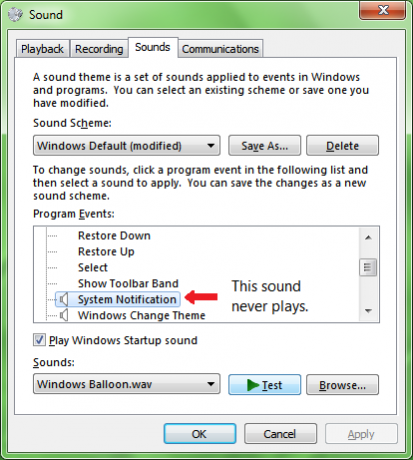 يقوم Windows بتشغيل أصوات النظام المحددة في السجل باستخدام وظيفة PlaySound. في لوحة تحكم أصوات Windows ، يوجد بالفعل إدخال لحدث الصوت يسمى "إعلام النظام". ولكن حتى إذا قمت بتعيين صوت لهذا الحدث ، فلن يتم تشغيله. من الواضح أن Microsoft لم ترغب في تعطيل صوت إشعارات الدرج عن قصد. اتضح أن هناك خطأ يتسبب في عدم تشغيل الصوت.
يقوم Windows بتشغيل أصوات النظام المحددة في السجل باستخدام وظيفة PlaySound. في لوحة تحكم أصوات Windows ، يوجد بالفعل إدخال لحدث الصوت يسمى "إعلام النظام". ولكن حتى إذا قمت بتعيين صوت لهذا الحدث ، فلن يتم تشغيله. من الواضح أن Microsoft لم ترغب في تعطيل صوت إشعارات الدرج عن قصد. اتضح أن هناك خطأ يتسبب في عدم تشغيل الصوت.
عند استخدام لوحة التحكم في الأصوات لتعيين صوت إلى حدث إعلام النظام ، فإنه يضيف الصوت بشكل غير صحيح إلى HKEY_CURRENT_USER \ AppEvents \ Schemes \ Apps \
.تقصير\مفتاح تسجيل SystemNotification. هذا المفتاح غير صحيح لأن أي حدث صوت نظام يتم تشغيله عبر وظيفة PlaySound بعلامة PLAY_SOUND_SYSTEM لن يتم تشغيله ما لم يكن به إدخال ضمن HKCU \ AppEvents \ Schemes \ Apps \إكسبلورر مفتاح التسجيل.الإعلانات
إصلاح لصوت منطقة الإعلام
الحل هو ببساطة إضافة الصوت مباشرة إلى التسجيل على المفتاح الصحيح.
افتح المفكرة
- انسخ والصق النص التالي في نافذة المفكرة.
إصدار محرر تسجيل Windows 5.00 [HKEY_CURRENT_USER \ AppEvents \ Schemes \ Apps \ Explorer \ SystemNotification \ .current] @ = "C: \\ Windows \\ Media \\ Windows Balloon.wav" [HKEY_CURRENT_USER \ AppEvents \ Schemes \ Apps \ Explorer \ SystemNotification \ .default] @ = "C: \\ Windows \\ Media \\ Windows Balloon.wav" [HKEY_CURRENT_USER \ AppEvents \ Schemes \ Apps \ Explorer \ SystemNotification \ .Modified] @ = "C: \\ Windows \\ Media \\ Windows Balloon.wav"
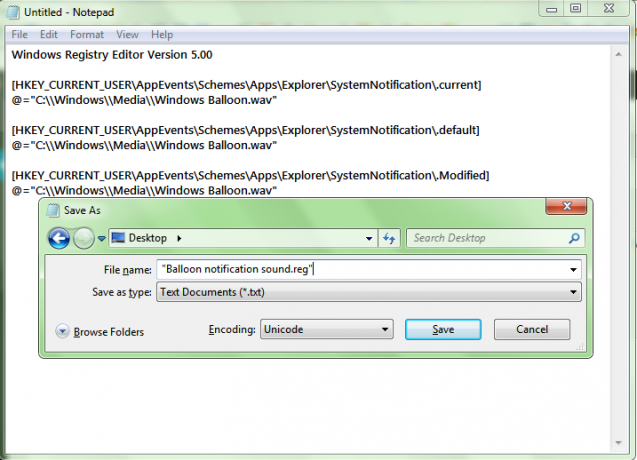
- احفظ هذا الملف بالملحق .REG. للقيام بذلك ، انقر فوق قائمة ملف -> حفظ واكتب اسم الملف بين علامتي اقتباس. على سبيل المثال ، "Balloon الإعلام sound.reg". ثم انقر فوق حفظ.
- الآن انقر نقرًا مزدوجًا فوق ملف .REG الذي أنشأته للتو لدمجه في السجل.

هذا كل شيء. التأثير فوري. حاول الآن إظهار أي إشعار بالون. على سبيل المثال ، دعنا نقوم بتوصيل محرك أقراص فلاش USB ثم نزيله بأمان. سوف يلعب الصوت أي طرف بالون من الآن فصاعدًا.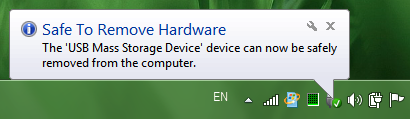
لاحظ أنه لا يمكن تغيير صوت إعلام النظام الذي تضيفه إلى السجل أو إزالته إلا عن طريق تحرير مفتاح التسجيل المذكور أعلاه. لن يكون لتغيير الصوت للحدث المسمى "إعلام النظام" من لوحة التحكم في الأصوات أي تأثير.


